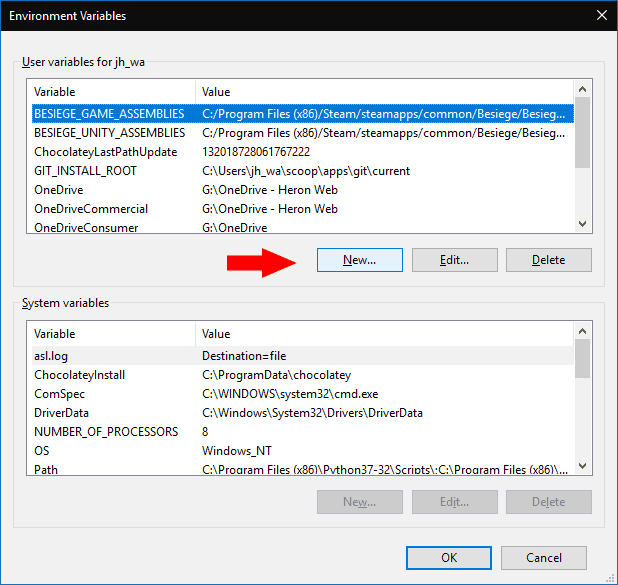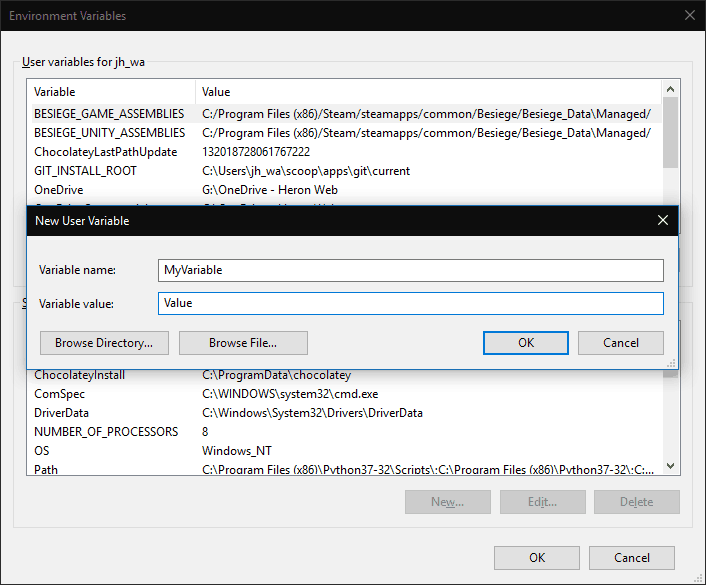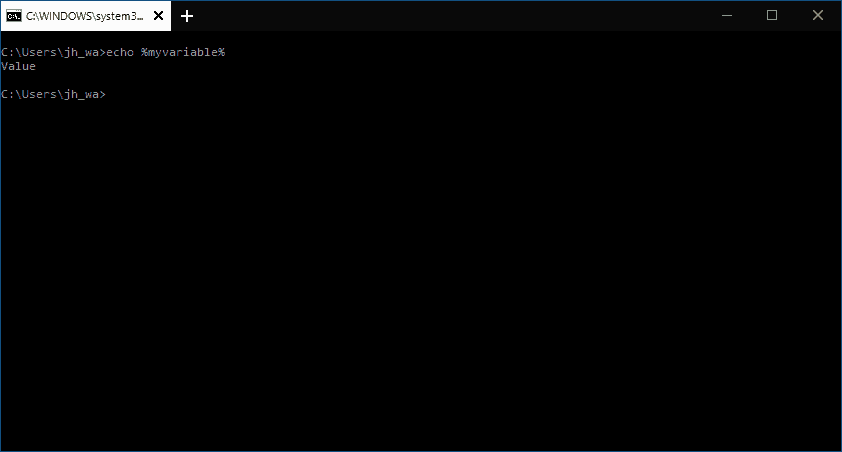Come impostare una variabile d’ambiente in Windows 10
Le variabili di ambiente sono valori globali utilizzati per configurare i programmi in esecuzione sul PC. Sebbene suonino tecnici, in realtà sono solo un archivio di configurazione condiviso a cui agganciarsi diverse app.
Le variabili di ambiente sono legate ai singoli account utente, quindi utenti diversi possono avere configurazioni diverse. Esistono anche variabili di sistema globali, come “% windir%”, che punta sempre alla directory in cui è installato Windows (ad esempio “C: Windows”). Invece di codificare questo valore, le app possono invece fare riferimento a “% windir%” quando devono accedere alla directory di Windows.
Molte app aggiungono le proprie variabili di ambiente dopo l’installazione. Per visualizzare e modificare le variabili di ambiente, cerca “modifica variabili di ambiente” nel menu Start e seleziona il risultato che appare.
Qui puoi vedere tutte le variabili d’ambiente che sono state impostate sulla tua macchina. Nell’esempio sopra, puoi vedere la variabile “OneDrive” punta alla directory di archiviazione di OneDrive per l’utente corrente: se modifichi la directory di OneDrive dalla barra delle applicazioni di OneDrive, questo valore si aggiornerà di conseguenza.
Poiché OneDrive è una variabile di ambiente, i programmi possono ottenere la posizione della directory di OneDrive utilizzando “% OneDrive%” nei percorsi. Puoi anche provarlo da solo: premi Win + R per aprire il prompt Esegui e digita “% OneDrive%” per aprire la cartella OneDrive.
Per modificare una variabile di ambiente, selezionala dall’elenco e fai clic su “Modifica”. Utilizzare il prompt a comparsa per modificare il nome e il valore della variabile. Tuttavia, fai attenzione quando modifichi le variabili che non hai creato: un valore errato potrebbe impedire a un programma o all’intero sistema di funzionare correttamente.
La creazione di una nuova variabile è un’operazione altrettanto semplice: fai clic sul pulsante “Nuovo” e inserisci il nome e il valore. Ricorda però che le variabili d’ambiente non fanno nulla da sole. Poiché nessun programma utilizzerà la tua variabile, non avrà alcun effetto. Tuttavia, puoi ottenere il valore della tua variabile d’ambiente utilizzando il prompt dei comandi: avviarlo dal menu Start e digitare “echo %%”, sostituendo “” con il nome della variabile, per vedere il suo valore visualizzato.